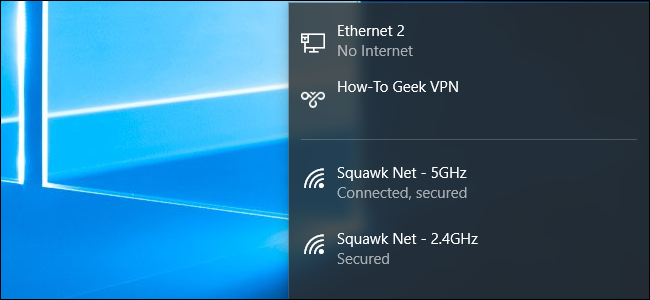Mac OS X ima ugrađenu podršku za povezivanje snajčešće vrste VPN-ova. Ako želite osigurati da se vaš Mac automatski ponovno poveže s VPN-om ili se povežete s OpenVPN VPN, trebat će vam aplikacija treće strane.
Ovaj je postupak sličan bilo da koristite Windows, Android, iOS ili neki drugi operativni sustav. OS X nudi ikonu trake izbornika za kontrolu VPN veze.
Koristite VPN klijenta (najlakša stvar)
Imajte na umu da neki davatelji VPN-a nude svojeklijenti za radne površine, što znači da vam ovaj postupak postavljanja neće trebati. Svi naši omiljeni VPN-ovi - StrongVPN za napredne korisnike te ExpressVPN i TunnelBear za osnovne korisnike - nude vlastiti desktop program za povezivanje s njihovim VPN-om i odabir lokacija VPN poslužitelja.

Spajajte se na L2TP preko IPSec, PPTP i Cisco IPSec VPN-ova
ODNOSE: Koji je najbolji VPN protokol? PPTP vs OpenVPN naspram L2TP / IPsec u odnosu na SSTP
Za povezivanje s većinom koristite mrežnu upravljačku pločuvrste VPN-ova. Da biste ga otvorili, kliknite izbornik Apple, odaberite System Preferences i kliknite Network ili na ikoni Wi-Fi na traci izbornika i odaberite Open Network Preferences.
Kliknite gumb plus u donjem lijevom kutukutu prozora i odaberite "VPN" u okviru sučelja. Odaberite vrstu VPN poslužitelja na koji se trebate povezati u okviru "Vrsta VPN-a" i unesite ime koje će vam pomoći u prepoznavanju.
Kao i drugi operativni sustavi, Mac OS X ne uključuje ugrađenu podršku za OpenVPN mreže. Pomičite se prema dolje za upute za povezivanje s OpenVPN mrežama.

Unesite adresu VPN poslužitelja, svoje korisničko ime,i druge postavke. Gumb "Postavke provjere autentičnosti" omogućuje vam potvrdu autentifikacije koju ćete morati povezati - bilo što od lozinke ili datoteke certifikata do provjere autentičnosti RSA SecurID, Kerberos ili CryptoCard.
Gumb "Advanced" omogućuje vam konfiguriranjeVPN veza na druge načine. Na primjer, zadane postavke automatski se isključuju s VPN-a kad se odjavite ili prebacite korisnike. Možete poništiti ove okvire kako biste spriječili da se Mac automatski isključi.

Kliknite Primjeni da biste spremili svoje postavke. Prije nego što to učinite, možete omogućiti opciju "Prikaži status VPN-a u traci izbornika" da biste dobili ikonu trake izbornika za upravljanje VPN vezom. Pomoću ovog izbornika povežite se s VPN-om i isključite se s njega po potrebi.

Automatsko ponovno povezivanje s VPN-om kad veza ispadne
ODNOSE: Kako preurediti i ukloniti ikone trake izbornika na Mac računalu
Prema zadanom vaš se Mac neće automatskiponovno povežite s VPN-om ako veza prekine. Da biste uštedjeli malo vremena i gnjavaže, koristite aplikaciju VPN AutoConnect. Dostupan je za 1 USD u Mac App Storeu.
Ovo je jednostavna aplikacija koja u osnovizamjenjuje ugrađenu ikonu trake izbornika VPN-a na Mac OS X. Ako se VPN veza prekine, automatski će se ponovno povezati. Ova aplikacija koristi ugrađenu podršku za VPN u Mac OS X, tako da će raditi samo s vezama koje možete konfigurirati na ploči mrežnih postavki. Ako koristite VPN klijent treće strane - primjerice, za povezivanje s OpenVPN VPN - neće vam pomoći. Ali treći strani VPN klijenti možda imaju tu značajku integriranu.
Ako želite uštedjeti jedan dolar ili samo više volite DIY rješenja, možete ispraviti vlastito rješenje za ponovno povezivanje auto-VPN-a pomoću AppleScript-a.
Spajanje na OpenVPN mreže
Za povezivanje s OpenVPN VPN trebat će vam aplikacija treće strane. Službena web stranica OpenVPN za to preporučuje open-source Tunnelblick aplikaciju.
Instalirajte Tunnelblick, pokrenite ga i tražit ćeza konfiguracijske datoteke koje pruža vaš OpenVPN poslužitelj. One često imaju .ovpn datotečni nastavak i potrebne su za povezivanje s bilo kojeg OpenVPN klijenta. Vaš pružatelj OpenVPN poslužitelja trebao bi vam ih dostaviti.

Tunnelblick nudi vlastitu ikonu trake izbornika za upravljanje vašim OpenVPN vezama. Odaberite "Detalji VPN-a" i vidjet ćete prozor za povezivanje Tunnelblick-a u kojem možete konfigurirati kako to funkcionira.
Na primjer, možete imati Tunnelblickautomatski se povezati s OpenVPN mrežama kada se ova aplikacija pokrene. Može se automatski povezati s VPN mrežom, tako da vam neće trebati alat kao što je VPN AutoConnect.

Ako se trebate povezati s drugom vrstom VPN mreže, trebat će vam drugi VPN klijent treće strane s podrškom za tu vrstu mreže.
Kreditna slika: Aurimas na Flickr-u